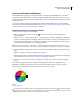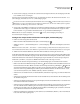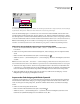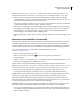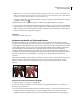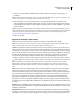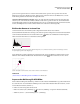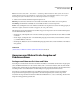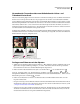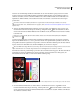Operation Manual
199
VERWENDEN VON PHOTOSHOP CS4
Farb- und Tonwertkorrekturen
geben Sie einen negativen Wert ein. Soll der Kontrast erhöht werden, geben Sie einen positiven Wert ein. Eine
Erhöhung des Wertes für „Mittelton-Kontrast“ führt zu einem größeren Kontrast bei den Mitteltönen, wobei die
Tiefen eher abgedunkelt und die Lichter eher aufgehellt werden.
Schwarz beschneiden & Lichter beschneiden Gibt an, wie stark die Tiefen und Lichter auf das neu festgelegte reine
Schwarz (0) bzw. reine Weiß (255) im Bild beschnitten werden sollen. Je größer der Wert ist, desto kontrastreicher
wird das Bild. Stellen Sie keine zu hohen Beschneidungswerte ein, da sonst die Details in Tiefen oder Lichtern reduziert
werden (die Helligkeitswerte werden beschnitten und als reines Schwarz bzw. Weiß dargestellt).
Erhöhen des Kontrasts in einem Foto
Sie können den Kontrast in einem Bild je nach vorliegendem Problem auf zwei Arten erhöhen.
Wenn das Bild mehr Gesamtkontrast benötigt, weil es nicht den gesamten verfügbaren Tonwertbereich nutzt, klicken
Sie im Korrekturbedienfeld auf das Tonwertkorrektur-Symbol . Ziehen Sie anschließend die beiden Regler für
Lichter und Tiefen nach innen bis an die Enden des Histogramms.
Die Pixel der Bildebene reichen nicht bis an das Ende des Diagramms, d. h., im Bild wird nicht der gesamte Tonwertumfang verwendet.
A. Tiefen-Eingaberegler B. Lichter-Eingaberegler
Wenn das Bild den gesamten verfügbaren Tonwertbereich nutzt, aber in den Mitteltönen mehr Kontrast benötigt,
klicken Sie im Korrekturbedienfeld auf das Gradationskurven-Symbol . Ziehen Sie die Kurve in eine S-Form.
Je höher das Gefälle in der Kurvenmitte, desto stärker der Kontrast in den Mitteltönen.
Siehe auch
„Wissenswertes zu Einstellungsebenen und Füllebenen“ auf Seite 351
Anpassen der Belichtung für HDR-Bilder
Die Korrektureinstellungen für „Belichtung“ sind für Tonwertkorrekturen in HDR-Bildern vorgesehen, funktionieren
aber auch mit 8-Bit- und 16-Bit-Bildern. Belichtungswerte werden nicht im aktuellen Farbraum berechnet, sondern
in einem linearen Farbraum (Gamma 1.0).
1 Führen Sie einen der folgenden Schritte durch:
• Klicken Sie auf das Symbol „Belichtung“ oder eine der „Belichtung“-Vorgaben im Korrekturbedienfeld.
• Wählen Sie „Ebene“ > „Neue Einstellungsebene“ > „Belichtung“.
A B